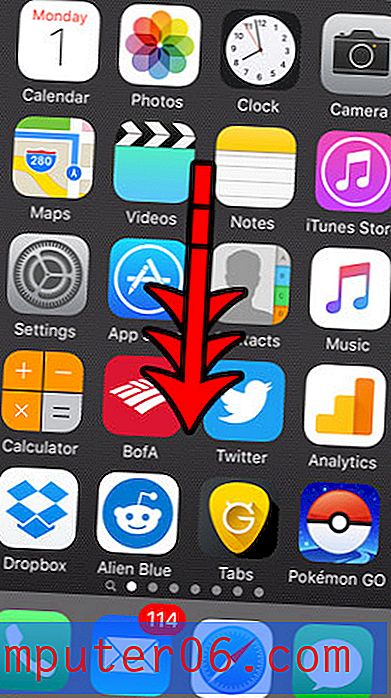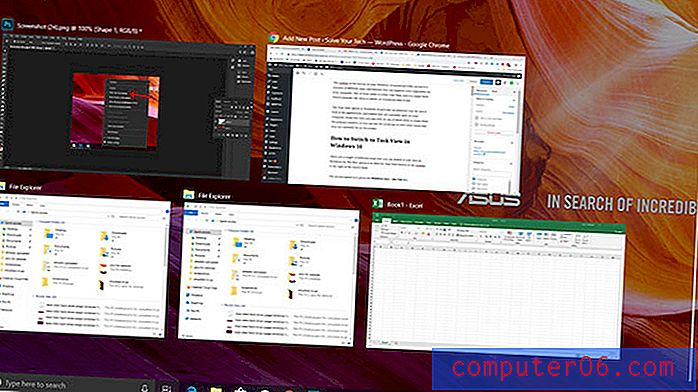Stellar Data Recovery für Mac Review
4, 5 von 5
Sie können Ihre verlorenen Daten wiederherstellen Preis
4 von 5
Einmalige Gebühr bei 99, 99 USD Benutzerfreundlichkeit
4, 5 von 5
Klare Schnittstellen mit detaillierten Anweisungen Unterstützung
4, 5 von 5
Verfügbar per E-Mail, Live-Chat, Telefonanrufe
Kurze Zusammenfassung
Stellar Data Recovery für Mac ist eine Anwendung, die entwickelt wurde, wenn Sie Dateien von Ihrem Flash-Laufwerk oder Mac-Computer gelöscht oder verloren haben und kein Backup hatten. Während meines Tests fand die App erfolgreich alle Bilder, die ich von einem 32-GB-Lexar-Laufwerk gelöscht hatte (Szenario 1), und fand auch viele wiederherstellbare Dateien von meiner internen Mac-Festplatte (Szenario 2).
Daher denke ich, dass es sich um eine leistungsstarke Mac-Datenrettungssoftware handelt, die genau das tut, was sie zu bieten hat. Aber es ist nicht perfekt, da ich festgestellt habe, dass das Scannen von Datenträgern sehr zeitaufwändig ist, insbesondere wenn Ihr Mac über ein großes Volume verfügt (die meisten Benutzer tun dies). Aufgrund der Art der Datenwiederherstellung ist es wahrscheinlich, dass Sie möglicherweise nicht alle verlorenen Daten abrufen können, es sei denn, Sie handeln schnell, bevor diese Dateien überschrieben werden.
Wenn Sie feststellen, dass Dateien auf Ihrem Mac oder einem externen Laufwerk fehlen, beenden Sie Ihre Arbeit (um zu vermeiden, dass neue Daten generiert werden, die Ihre alten Dateien überschreiben könnten), und probieren Sie dann Stellar Mac Data Recovery aus. Tun Sie dies natürlich nur, wenn Sie kein Backup verwenden müssen.
Beachten Sie, dass Sie Stellar Data Recovery für Windows ausprobieren, wenn Sie sich auf einem PC befinden.
Holen Sie sich Stellar Data Recovery für Mac
Was ich mag
- Es bietet viele Wiederherstellungsmodi für unterschiedliche Datenverlustszenarien.
- Die App unterstützt eine Vielzahl von Dateiformaten und verschiedenen Speichermedien.
- In der Vorschau können Sie beurteilen, ob Dateien wiederhergestellt werden können oder nicht.
- Die Funktion "Bild erstellen" ist nützlich und bequem.
- Der Scanvorgang ist in einigen Wiederherstellungsmodi zeitaufwändig.
- Die Funktion "Wiederherstellung wiederherstellen" ist fehlerhaft (weitere Details siehe unten).
- Es ist ein bisschen teuer.
Stellar Data Recovery für Mac
Gesamtbewertung: 4, 4 von 5 macOS, 99, 99 $ Get ItSchnelle Navigation
// Basisinformation
// Detaillierte Überprüfung
// Einschränkungen der App
// Lohnt es sich?
// FAQs
// Fazit
Haben Sie dies jemals erlebt: Sie haben auf Ihrem Mac nach einigen Dateien gesucht, nur um festzustellen, dass sie in den Papierkorb verschoben wurden, und Sie haben sich gefragt, ob es eine Möglichkeit gibt, sie wiederherzustellen. Der Verlust wertvoller Daten kann ärgerlich und sogar verheerend sein, insbesondere wenn Sie kein Time Machine-Backup zur Hand haben. Glücklicherweise gibt es eine Mac-Datenwiederherstellungssoftware, die helfen könnte.
Stellar Data Recovery für Mac ist eine der beliebtesten Lösungen auf dem Markt. In diesem Test zeige ich Ihnen die Vor- und Nachteile, damit Sie eine Vorstellung davon bekommen, ob es sich lohnt, die App auszuprobieren. Wenn Sie es versuchen möchten, dient dieser Artikel auch als Lernprogramm (Version 7.1), das Sie durch den Wiederherstellungsprozess führt.
Basisinformation
Was ist Stellar Data Recovery für Mac?
Früher als Stellar Phoenix Macintosh Data Recovery bekannt, ist es eine Mac-Anwendung, die entwickelt und entwickelt wurde, um gelöschte oder verlorene Dateien von einer Mac-Festplatte, CD / DVD-Discs oder von einem Wechseldatenträger / einer Wechselkarte in einem digitalen Gerät wiederherzustellen.
Stellar behauptet, dass es in der Lage ist, verlorene Daten von allen Mac-Modellen, einschließlich iMac, MacBook Pro / Air, Mac Mini und Mac Pro, zurückzugewinnen. In der Version 7.0-Aktualisierung unterstützt Stellar die Wiederherstellung der Time Machine-Sicherungsfestplatte.
Für diejenigen unter Ihnen, die mit der Datenwiederherstellung noch nicht vertraut sind, ist es möglicherweise überraschend, dass Dateien, die Sie von einem Mac-Computer oder einem externen Laufwerk löschen, möglicherweise wiederhergestellt werden können. Es spielt keine Rolle, ob Sie die Daten verlieren, weil Sie Ihren Mac-Papierkorb leeren, ein Flash-Laufwerk formatieren oder die Speicherkarte beschädigen. Höchstwahrscheinlich können Ihre im Speicher gespeicherten Dateien immer noch abgerufen werden. Was Sie benötigen, ist ein Wiederherstellungsprogramm wie Time Machine oder eine Wiederherstellungssoftware von Drittanbietern.
Ist Stellar Data Recovery sicher?
Ja, das Programm kann zu 100% sicher auf einem Mac ausgeführt werden. Malwarebytes meldet keine Bedrohungen oder schädlichen Dateien, während die App auf meinem MacBook Pro ausgeführt wird. Außerdem ist die Software eine eigenständige App, die nicht mit anderen schädlichen Apps oder Prozessen gebündelt ist.
Die App ist ebenfalls sicher, was bedeutet, dass Ihre Festplatte unabhängig von den von Ihnen ausgeführten Vorgängen nicht beschädigt wird. Dies liegt daran, dass Stellar Mac Data Recovery schreibgeschützte Verfahren ausführt, sodass keine zusätzlichen Daten auf Ihr Speichergerät geschrieben werden.
Ein weiteres Sicherheitsmerkmal, das ich an Stellar mag, ist: Mit dem Programm können Sie ein Image des Speichermediums erstellen. Das heißt, Sie können das Disk-Image scannen, um Daten wiederherzustellen, falls das Originalgerät nicht verfügbar ist (z. B. wenn Sie einem Kunden oder Freund bei der Wiederherstellung von Daten helfen). Dies beschleunigt den Scanvorgang, wenn Ihr Speichergerät fehlerhafte Sektoren aufweist. Sie können dies über die Funktion „Bild erstellen“ im Programm tun. Siehe den Screenshot unten.
Ist Stellar Data Recovery ein Betrug?
Nein, ist es nicht. Die Software wurde von Stellar Information Technology Ltd. entwickelt und signiert, einem seriösen Unternehmen, das seit über zwei Jahrzehnten im Geschäft ist.
Das Unternehmen hat seinen Hauptsitz in Indien und verfügt über ein Büro in den USA mit der physischen Adresse: 48 Bridge St, Metuchen, NJ, USA, gemäß dem Profil der Better Business Bureaus (BBB) hier.
Time Machine vs. Stellar Data Recovery
Time Machine ist ein integriertes Dienstprogramm, das auf Apple MacOS-basierten Computern vertrieben wird. Die Software arbeitet mit einem externen Speichergerät zusammen, um alle auf einem Mac-Computer gespeicherten Daten zu sichern. Bei Bedarf können Benutzer einzelne Dateien oder das gesamte Mac-System wiederherstellen. Erfahren Sie hier mehr oder lesen Sie diese Anleitung, wie Sie den Mac mit Time Machine auf einem externen Laufwerk sichern.
Time Machine unterscheidet sich von anderen Mac-Datenrettungstools von Drittanbietern darin, dass verlorene Daten nur wiederhergestellt werden können, wenn Sie nicht über eine rechtzeitige Sicherung verfügen, während Tools von Drittanbietern Ihre Daten möglicherweise ohne eines wiederherstellen. Wiederherstellungssoftware von Drittanbietern verwendet ausgefeilte Algorithmen, um Ihre Mac-Festplatte (oder Ihren externen Speicher) zu scannen und gefundene Daten abzurufen.
Ein weiterer Unterschied besteht darin, dass Time Machine nur Daten sichert und wiederherstellt, die auf Ihrer internen Mac-Festplatte gespeichert sind, während Datenwiederherstellungs-Apps von Drittanbietern auch die Wiederherstellung von einer externen Festplatte, einer Kameraspeicherkarte, einem USB-Flash-Laufwerk usw. unterstützen. Wiederherstellungssoftware von Drittanbietern ist ein Sicherungsplan für den Fall, dass Sie Time Machine nicht eingerichtet haben oder die gewünschten Dateien aus anderen Gründen nicht wiederhergestellt werden können.
Stellar Data Recovery für Mac: Detaillierte Überprüfung
Haftungsausschluss: Die folgende Bewertung spiegelt die Angebote von Stellar Mac Data Recovery und die Ergebnisse wider, die ich nach der Verwendung des Programms erzielt habe. Es ist nicht als offizielle oder professionelle Prüfung der Software gedacht. Da Stellar Data Recovery für Mac eine leistungsstarke App ist, die tatsächlich eine Handvoll kleinerer Funktionen enthält, ist es für mich unrealistisch, aber unmöglich, alle Funktionen zu testen, da ich diese Datenverlustszenarien nicht vorbereiten kann.
Mein Testprinzip lautet: Ich versuche mein Bestes, um häufige Datenverlustszenarien nachzuahmen, dh eine Liste von Fotos von einem 32-GB-Lexar-Flash-Laufwerk zu löschen - ähnlich wie in einer Situation, in der Sie versehentlich einige Fotos von einer Digitalkamera gelöscht haben und sie zurückhaben wollten. Ebenso habe ich den Papierkorb auf meinem Mac geleert, in der Hoffnung, die Wiederherstellungsfunktionen von Stellar auf internen Mac-Festplatten zu testen.
Beachten Sie auch, dass der Test auf Version 7.1 basierte, während die neueste Version Stellar Data Recovery für Mac 10.0 ist.
Download und Installation
Schritt 1 : Nachdem Sie die Anwendung auf Ihren Mac heruntergeladen haben, ziehen Sie sie in den Ordner "Programme".

Schritt 2 : Doppelklicken Sie auf das Software-Symbol. Es erscheint ein Meldungsfenster, in dem Sie um Erlaubnis gebeten werden. Wählen Sie "Öffnen" und Sie werden aufgefordert, das Benutzer-Anmeldekennwort einzugeben.
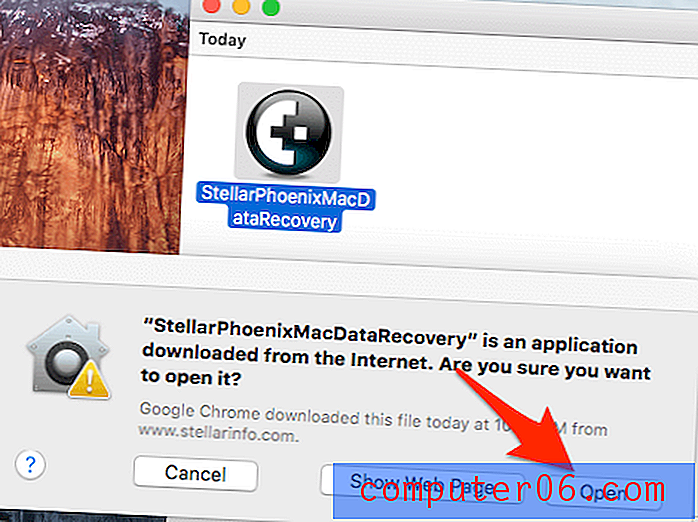
Schritt 3 : Durchsuchen und lesen Sie die Lizenzvereinbarung. Klicken Sie auf "Ich stimme zu", um fortzufahren.
Schritt 4 : Stellar Mac Data Recovery wird initialisiert…

Schritt 5 : Schließlich wird das Programm gestartet. So sieht die Hauptoberfläche aus.
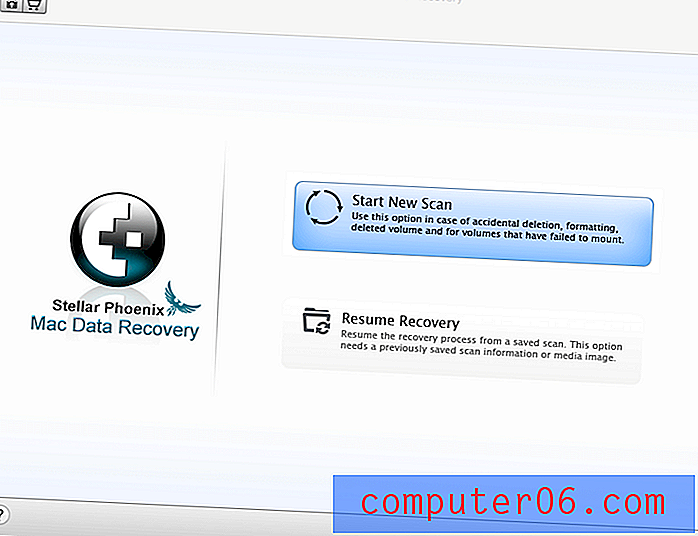
Die Hauptschnittstelle von Stellar Mac Data Recovery 7.1
Zwei Hauptbenutzerszenarien für Datenwiederherstellungssoftware sind das Wiederherstellen von Daten vom internen Laufwerk des Mac (HDD oder SSD) und das Wiederherstellen von Daten von einem externen Laufwerk. Ich bin hier, um meinen Macintosh HD und ein Lexar-Flash-Laufwerk als Testmedium zu verwenden.
Nach dem Anschließen meines Lexar-Laufwerks zeigt Stellar die Festplatte sofort auf der linken Seite zusammen mit Informationen wie dem Festplattenvolumen und dem dem Festplattenlaufwerk zugeordneten Dateisystem an.
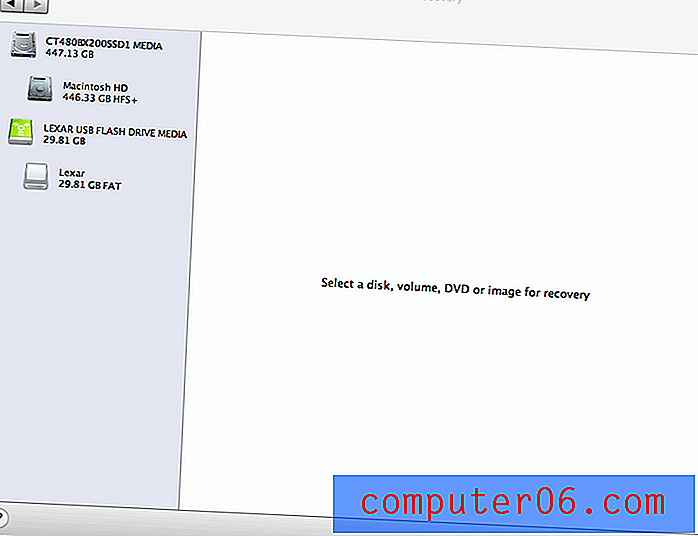
Szenario 1: Wiederherstellen von Daten von einem externen Speichermedium
Vorbereitung: Ich habe zuerst 75 Bilder von meinem Mac auf mein Lexar USB-Laufwerk übertragen und sie dann von der Festplatte gelöscht. Ich wollte sehen, ob Stellar Data Recovery sie finden würde.
Schritt 1 : Ich habe das Lexar-Laufwerk hervorgehoben. Das Programm hat mich gebeten, eine Scanmethode auszuwählen. Wie Sie sehen können, sind vier Optionen aufgeführt:
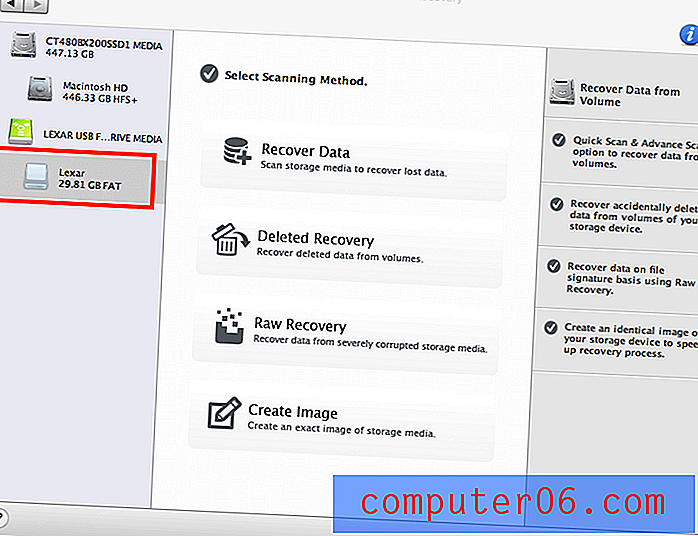
Stellar Data Recovery hat mein Lexar-Laufwerk erkannt und mich gebeten, eine Scanmethode auszuwählen.
- Daten wiederherstellen: Gut zum Scannen von Speichermedien, um verlorene Daten wiederherzustellen - Sie wissen jedoch nicht, wie die Daten verloren gehen.
- Gelöschte Wiederherstellung: Gut zum Wiederherstellen versehentlich gelöschter Dateien wie Fotos, Musik, Videos, Archive, Dokumente usw. von einem Speichermedium, das noch ordnungsgemäß funktioniert.
- Raw Recovery: Gut für die Wiederherstellung von Daten von stark beschädigten Speichermedien - beispielsweise wenn die SD-Karte Ihrer Kamera beschädigt ist oder eine externe Festplatte abstürzt.
- Image erstellen: Wird verwendet, um ein genaues Image eines Speicherlaufwerks zu erstellen. Dies kann verwendet werden, wenn das Gerät während des Scanvorgangs nicht verfügbar ist.
Schritt 2 : Ich habe den Modus Gelöschte Wiederherstellung und dann Schnellscan ausgewählt und auf die Schaltfläche „Scan starten“ geklickt, um fortzufahren. Profi-Tipp: Sie können auch Deep Scan wählen, wenn Quick Scan Ihre gelöschten Fotos nicht gefunden hat. Denken Sie jedoch daran, dass Deep Scan länger dauert.
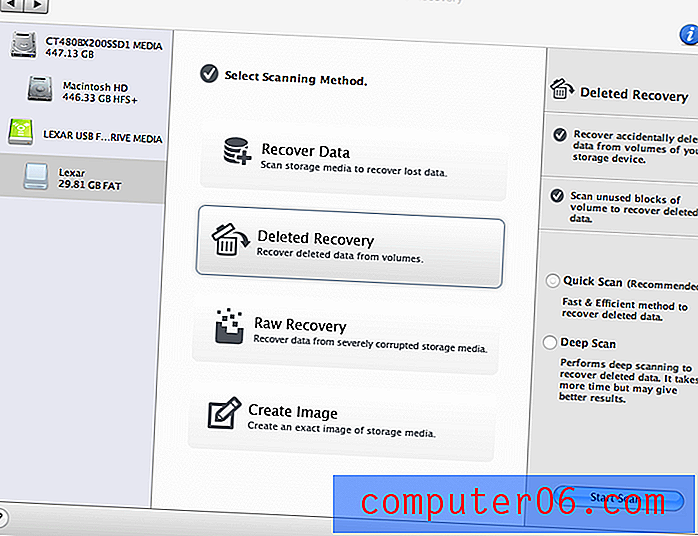
Ich habe den Modus „Gelöschte Wiederherstellung“ ausgewählt.
Schritt 3 : Scannen… der Vorgang war sehr schnell. Die Software brauchte nur etwa 20 Sekunden, um das Scannen meines 32-GB-Lexar-Laufwerks abzuschließen - scheint sehr effizient zu sein!

Stellar Data Recovery hat mein 32-GB-Lexar-Laufwerk gescannt…
Schritt 4 : Boom… Scan abgeschlossen! Es heißt "Insgesamt 4, 85 MB in 75 Dateien in 8 Ordnern." Sieht gut aus. Aber warte, sind das wirklich die Fotos, die ich gelöscht habe?
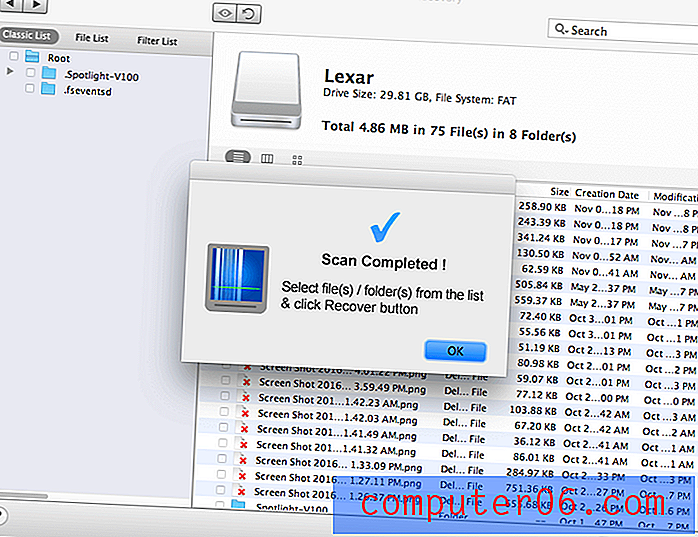
Schritt 5 : Wie ich in der obigen Zusammenfassung gesagt habe, gefällt mir an der App die Dateivorschau. Um zu überprüfen, ob die gefundenen Elemente von mir gelöscht wurden, habe ich auf jede Datei doppelklickt, um eine Vorschau des Inhalts anzuzeigen. Und ja, sie sind alle da.
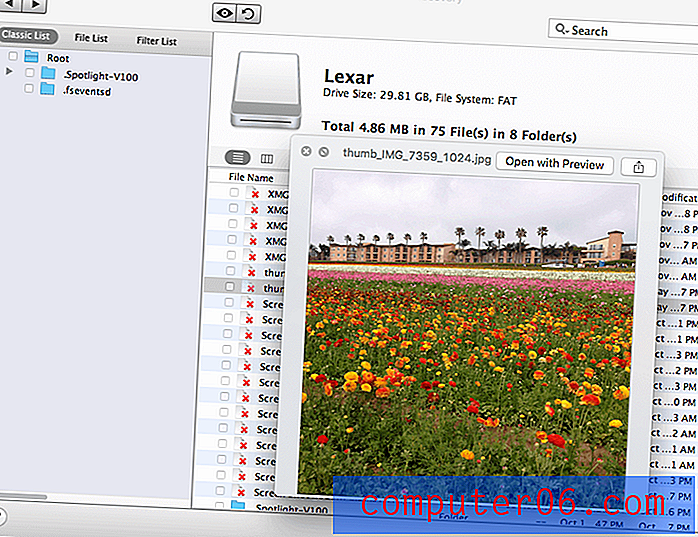
Stellar Mac Data Recovery hat alle meine gelöschten Bilder gefunden!
Schritt 6 : Nun, Sie können eine Vorschau der Fotos anzeigen, aber um sie zu speichern, benötigen Sie einen Registrierungsschlüssel. Wie bekomme ich es? Sie müssen im offiziellen Stellar-Shop einkaufen, und ein Schlüssel wird sofort an Ihre E-Mail-Adresse gesendet.
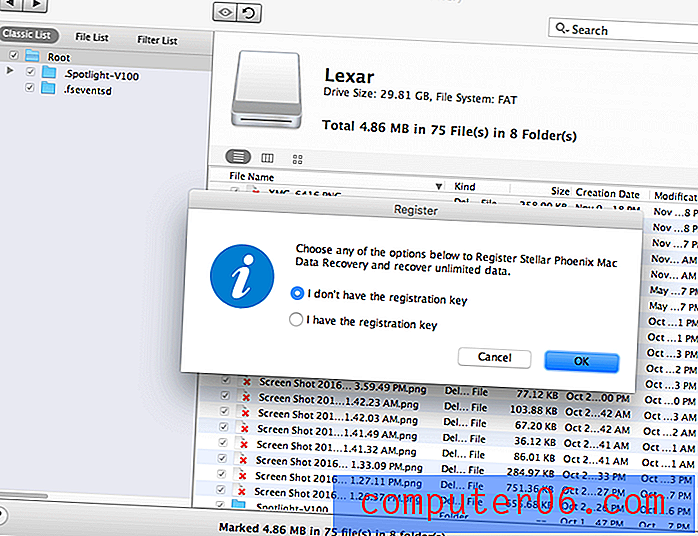
Hier ist die Einschränkung der Demoversion: Sie können eine Festplatte scannen, aber die gefundenen Dateien nicht speichern.
Meine persönliche Einstellung : Der Modus "Gelöschte Wiederherstellung" ist sehr leistungsfähig und hat die 75 Bilder, die ich von einem 32-GB-Lexar-Flash-Laufwerk gelöscht habe, erfolgreich gefunden - 100% Wiederherstellungsrate. Daher glaube ich, dass dies der erste Wiederherstellungsmodus ist, den Sie ausprobieren sollten, wenn Sie versehentlich einige Dateien von einer Digitalkamerakarte, einem externen Laufwerk oder anderen Speichergeräten gelöscht haben. Der Scanvorgang leuchtet schnell auf und die Wiederherstellungschancen sind hoch, solange Sie schnell handeln.Szenario 2: Wiederherstellen von Daten von der internen Mac-Festplatte
Stellar behauptet auf seiner offiziellen Website, dass die App 122 verschiedene Dateitypen identifizieren kann. Im folgenden Test versuche ich herauszufinden, welche Dateitypen von meinem Mac abgerufen werden können (Solid-State-Laufwerk mit einem einzigen Volume von 450 GB Größe). Vorher habe ich den Müll absichtlich geleert.
Schritt 1 : Zunächst habe ich die Software geöffnet und dann den erkannten Macintosh HD hervorgehoben.
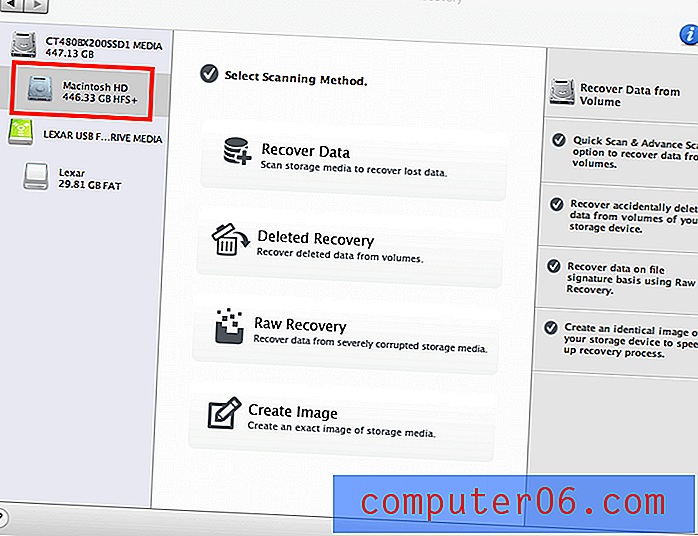
Schritt 2 : Ich wurde aufgefordert, eine Scanmethode auszuwählen. Dort gibt es vier Optionen (die ich in Szenario 1 eingeführt habe). Ich habe "Gelöschte Wiederherstellung" gewählt, um fortzufahren. Profi-Tipp: Wenn Sie eine Mac-Partition formatiert haben, wählen Sie "Daten wiederherstellen". Wenn eine Ihrer Mac-Partitionen beschädigt ist oder verloren geht, wählen Sie "Raw Recovery".

Schritt 3 : Jetzt ist der zeitaufwändige Teil. Da mein Mac nur eine Partition mit einer Kapazität von 450 GB hat, benötigte Stellar Data Recovery ungefähr eine Stunde, um nur 30% zu beenden (siehe Fortschrittsbalken). Ich schätzte, dass es mehr als drei Stunden dauern würde, bis der gesamte Scanvorgang abgeschlossen ist.
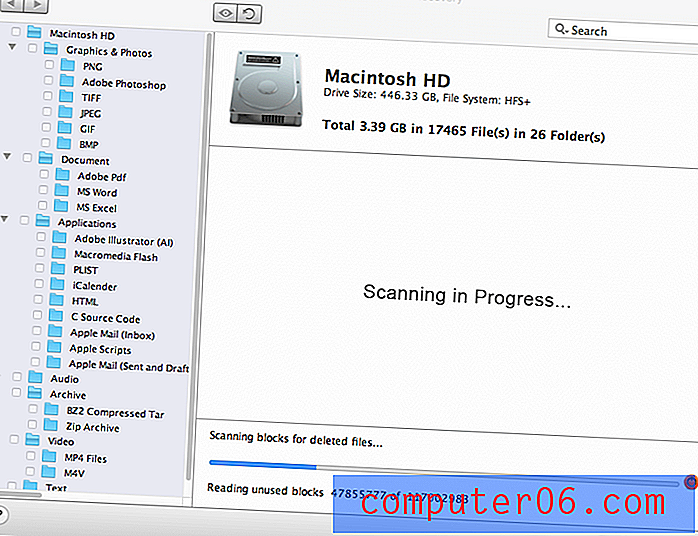
Schritt 4 : Da bereits 3, 39 GB Daten gefunden wurden, habe ich beschlossen, den Scan zu stoppen, um eine Vorstellung davon zu bekommen, wie diese Dateien aussehen.
- Grafiken und Fotos : Alle gefundenen Elemente wurden basierend auf den Dateitypen in sechs verschiedene Ordner eingeteilt, z. B. PNG, Adobe Photoshop, TIFF, JPEG, GIF, BMP.
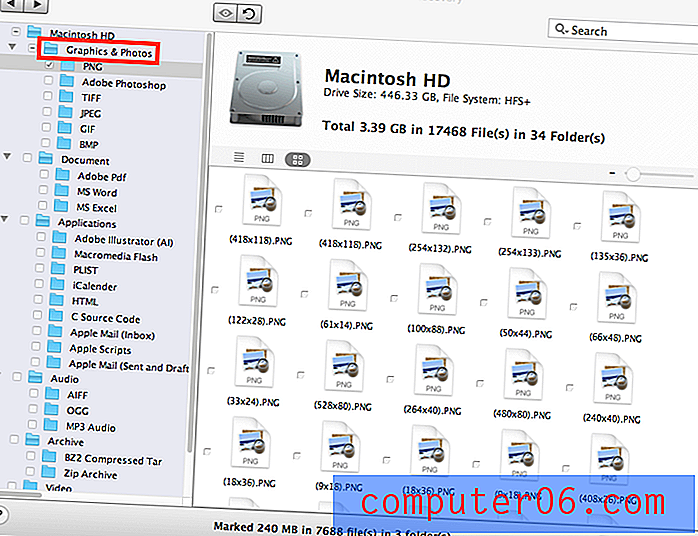
- Dokumente : Die drei Ordner enthielten Adobe PDF, MS Word und MS Excel. Zu meiner Überraschung konnte ich auch Teilinhalte in diesen Dokumenten in der Vorschau anzeigen. Bonus!

- Anwendungen : Die E-Mails haben mich interessiert, da ich einige aus der Apple Mail-App gelöscht hatte. Abgesehen davon fand das Programm auch eine Liste von Anwendungsdateien, einschließlich Adobe Illustrator, iCalendar usw.
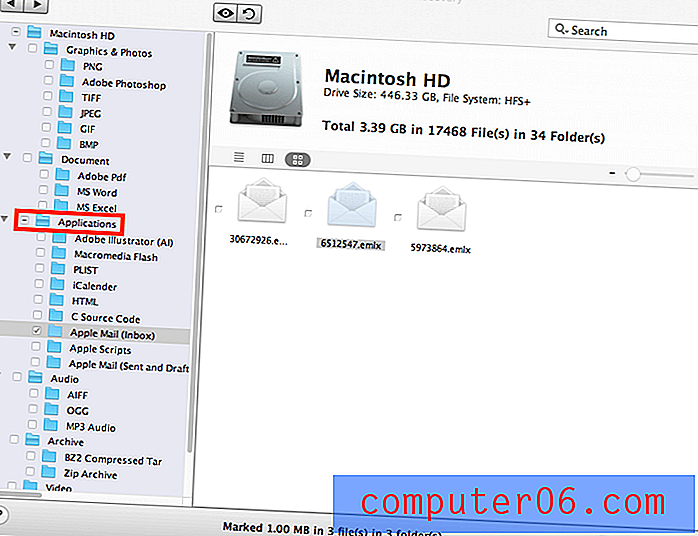
- Audio : Dies waren hauptsächlich Songs, die ich in den Formaten AIFF, OGG und MP3 gelöscht hatte.
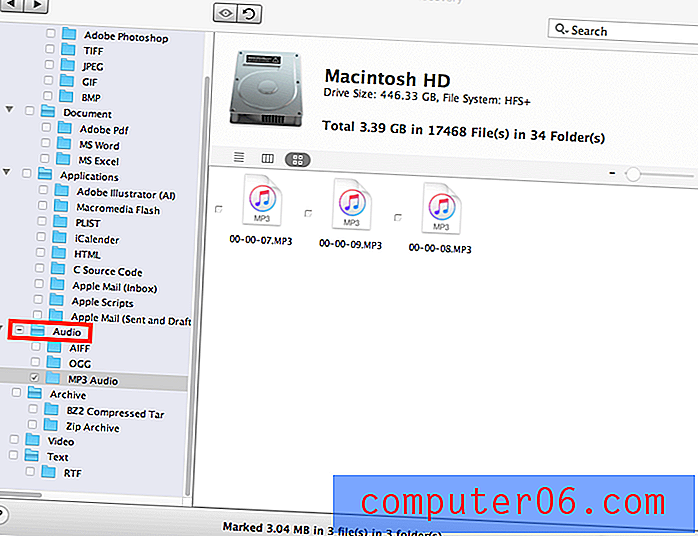
- Archive : BZ2- Archive für komprimiertes Teer und Zip wurden gefunden.
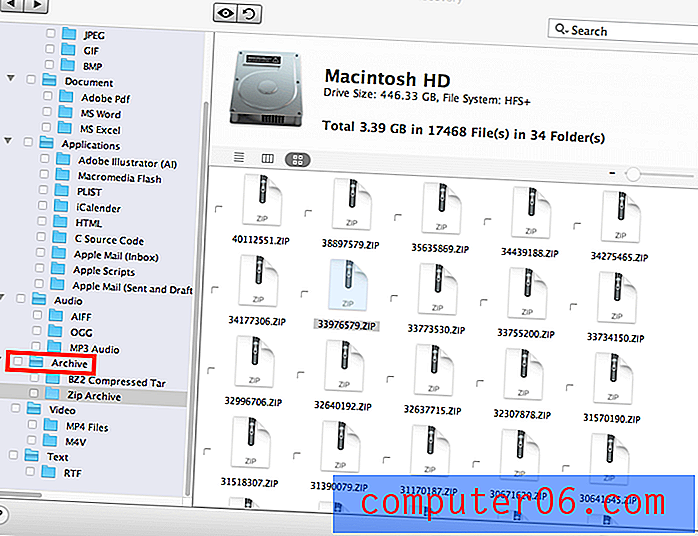
- Video : Es wurden einige MP4- und M4V-Dateien gefunden. Eine weitere Überraschung, ich konnte auch Videos in der Vorschau anzeigen. Doppelklicken Sie auf eines und es wird automatisch über die QuickTime-App abgespielt.
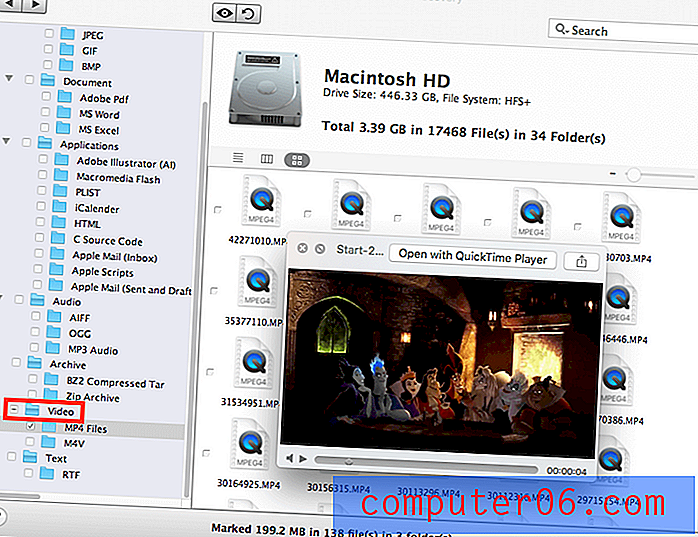
- Text : Viele RTF-Dateien. Sie können auch in der Vorschau angezeigt werden.
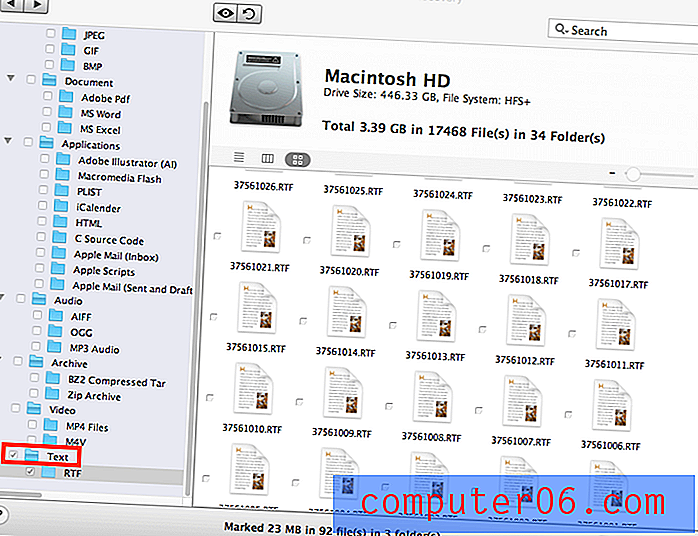
Szenario 3: Setzen Sie die Wiederherstellung fort
Schritt 1 : Ich habe auf die Schaltfläche "Zurück" geklickt. Ein neues Fenster öffnete sich und fragte mich, ob ich die Scaninformationen speichern wollte. Nachdem ich Ja ausgewählt hatte, wurde ich angewiesen, ein Ziel auszuwählen, um den Scanvorgang zu speichern. Hinweis: Hier wird "Insgesamt 3, 39 GB in 17468 Dateien in 34 Ordnern" angezeigt.
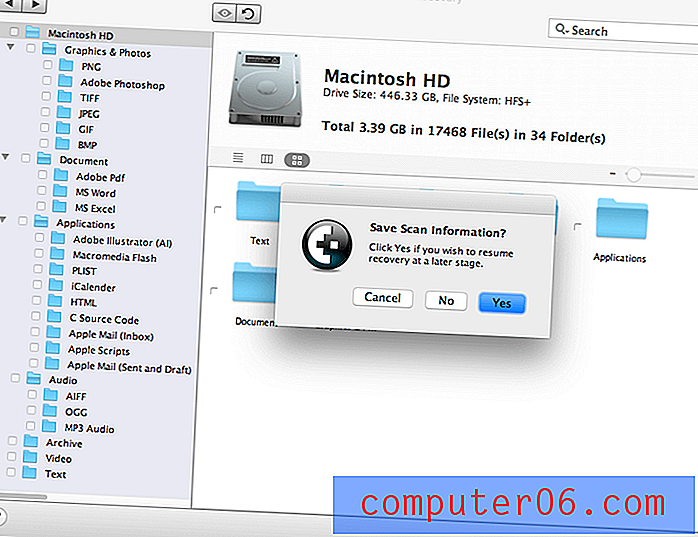
Schritt 2 : Ich kehrte dann zum Hauptbildschirm zurück und wählte "Wiederherstellung fortsetzen". Das gespeicherte Scan-Ergebnis wurde geladen, um fortzufahren.
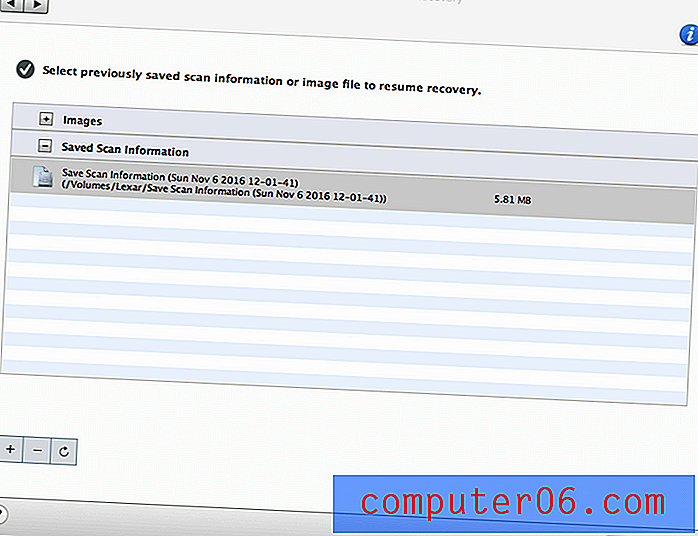
Schritt 3 : Bald ist der Scan abgeschlossen! Nachricht erschien. Es wurden jedoch nur 1, 61 GB Daten geladen. Erinnern Sie sich, dass es anfangs 3, 39 GB zeigte? Sicherlich fehlte ein Teil der Ergebnisse.
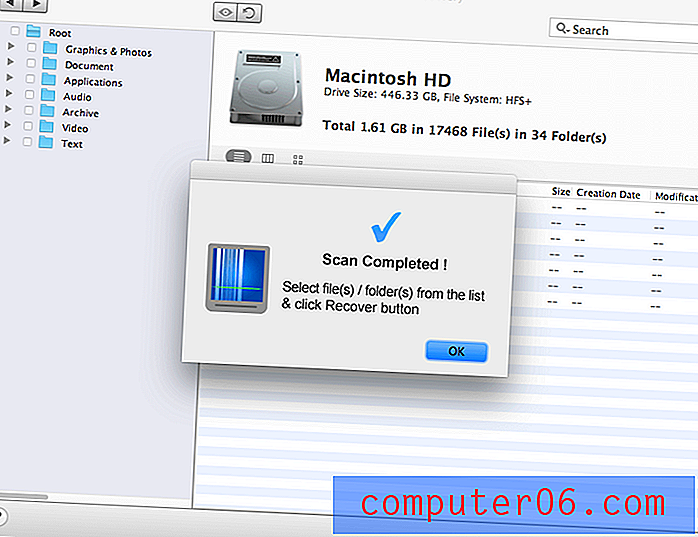
Einschränkungen der App
Erstens ist die Software zur Wiederherstellung von Mac-Dateien nicht universell. Übergeschriebene Dateien können nicht wiederhergestellt werden. Wenn Sie beispielsweise Dateien von einer Digitalkamera gelöscht und weiterhin dieselbe Speicherkarte zum Speichern neuer Fotos verwendet haben, wurde möglicherweise der von Ihren ursprünglichen Dateien belegte Speicherplatz überschrieben. In diesem Fall kann die Datenwiederherstellungssoftware von Drittanbietern keine Daten abrufen. Sie müssen also so schnell wie möglich handeln, um die Heilungschancen zu maximieren.
Ein weiteres Szenario, bei dem die Stellar Data Recovery-Software wahrscheinlich nicht hilft, ist: Wenn Ihr Mac eine TRIM-fähige SSD (Solid State Drive) verwendet, sind die Chancen, gelöschte Dateien wiederherzustellen, gering. Dies ist auf den Unterschied zwischen der Verwaltung von Dateien durch TRIM-fähige SSDs und herkömmliche Festplatten zurückzuführen. Einfach ausgedrückt: Wenn Sie eine Datei mit normalen Methoden wie dem Leeren des Papierkorbs löschen, wird ein TRIM-Befehl gesendet, und ein Solid-State-Laufwerk entfernt die Daten endgültig. Daher ist es für jede Wiederherstellungssoftware äußerst schwierig, die verlorenen Daten zu scannen und zu sammeln. Das ist auch der Grund, warum SSDs wichtig sind, wenn Sie versuchen, Dateien auf dem Mac dauerhaft zu löschen. In diesem TutsPlus-Artikel erfahren Sie, wie Sie TRIM auf einer Mac-SSD überprüfen oder aktivieren.
Außerdem unterstützt Stellar Macintosh Data Recovery keine Datenwiederherstellung von Speichermedien, die mit dem mobilen Betriebssystem iOS oder Android aktiviert sind. Es werden nur HFS + -, FAT- und NTFS-basierte Speichergeräte unterstützt. Das heißt, Sie können damit keine Daten von iPhones, iPads oder Android-Geräten wiederherstellen. Stattdessen müssen Sie möglicherweise Apps von Drittanbietern wie PhoneRescue verwenden, die ich zuvor überprüft habe.
Lohnt sich die stellare Datenwiederherstellung für Mac?
Die Software konnte alle meine gelöschten Fotos auf einem Lexar USB-Laufwerk wiederherstellen und fand auf meinem internen Macintosh HD eine Vielzahl wiederherstellbarer Elemente. Aber es ist nicht perfekt, wie ich oben ausgeführt habe. Bei einem Preis von 99, 99 US-Dollar ist es sicherlich nicht billig, aber wenn Sie versehentlich eine wichtige Datei auf Ihrem Mac oder ein wertvolles Foto von Ihrer Kamera entfernt haben, wissen Sie, dass etwas von unschätzbarem Wert ist.
Vergessen Sie auch nicht den Preis, den Datenverlust verursacht - ich meine, die Angst, Panik usw. In dieser Hinsicht ist es gut, eine Datenrettungs-App wie Stellar zu haben, die Ihnen zumindest Hoffnung geben kann, auch wenn dies nicht der Fall ist 100% garantiert.
Im Vergleich zu professionellen Datenwiederherstellungsdiensten, die Sie einige hundert oder tausend Dollar kosten könnten, ist die Stellar Mac-Datenwiederherstellungs-App überhaupt nicht teuer. Vergessen Sie nicht, dass die App eine kostenlose Testversion bietet, die Sie nutzen können. Es scannt Ihr Laufwerk, zeigt eine Vorschau der gefundenen Elemente an und prüft, ob Ihre verlorenen Dateien noch wiederherstellbar sind.
Daher denke ich, dass sich das Programm lohnt. Stellen Sie erneut sicher, dass Sie zuerst die Demoversion herunterladen, um sie auszuprobieren. Erwägen Sie den Kauf der Lizenz nur, wenn Sie sicher sind, dass Ihre Daten wiederhergestellt werden können.
FAQs
Ist Stellar Data Recovery für Mac kostenlos?
Nein, ist es nicht. Wie gesagt, die Testversion kann kostenlos heruntergeladen und ausprobiert werden. Möglicherweise benötigen Sie jedoch einen Lizenzcode, um die Vollversion zu aktivieren und Ihre gelöschten Dateien zu speichern.
Wie aktiviere ich Stellar Data Recovery kostenlos?
Für diejenigen, die nach Arbeitscodes zur Aktivierung der Software suchen, muss ich Sie leider enttäuschen, da ich hier keinen Schlüsselcode weitergeben werde, da dies eine Verletzung des Urheberrechts darstellt.
Eine App wie diese sollte ein Team von Ingenieuren Hunderte von Stunden in Anspruch nehmen, um sie zusammenzustellen. Es ist wie ein Schnäppchen, wenn Sie es kostenlos bekommen möchten. Mein Vorschlag für Sie ist, die Testversion voll auszunutzen. Wenn Ihre verlorenen Dateien nach einem Scan gefunden werden, kaufen Sie die Software.
Möglicherweise gibt es Websites, die behaupten, aktive Codes für die Registrierung der Software anzubieten. Ich bezweifle, dass sie das Versprechen einhalten. Viel Glück beim Durchsuchen dieser Websites voller Flash-Anzeigen, die ich immer hasse.
Wie deinstalliere ich die App?
Suchen Sie im Ordner "Programme" das App-Symbol und ziehen Sie es in den Papierkorb. Leeren Sie dann den Papierkorb, wenn Sie möchten. Dadurch werden die App und die zugehörigen Dateien von Ihrem Mac entfernt.
Wenn Sie CleanMyMac auf Ihrem Mac installiert haben, ist es noch einfacher. Gehen Sie einfach zum Abschnitt Deinstallationsprogramm, wählen Sie die App aus und klicken Sie auf Entfernen.
Fazit
Wir leben im digitalen Zeitalter. Es ist manchmal einfach, versehentlich Dateien mit wenigen Klicks oder Fingertipps von unseren Geräten zu löschen. Und sobald diese wertvollen Daten verschwunden sind, kann es ein Albtraum sein, wenn Sie sie nicht gesichert haben.
Glücklicherweise kann eine Mac-App wie Stellar Data Recovery für Mac Ihnen dabei helfen, diese verlorenen Informationen zurückzugewinnen - solange Sie die richtigen Vorsichtsmaßnahmen treffen und schnell handeln. Die Software ist nicht perfekt. Ich habe während meines Tests einige Fehler gefunden. Der Scanvorgang ist in der Regel lang, wenn Ihr Mac über ein großes Volumen verfügt. Die Software erfüllt jedoch ihre Ziele - sie bringt die Daten zurück, die Sie von den Toten gelöscht haben oder verloren haben. Das Programm ist sicher, einfach zu bedienen und bietet eine kostenlose Demo mit eingeschränkten Funktionen. Ich würde die App gerne für alle Fälle in meine Rettungsliste aufnehmen.
Das Letzte, woran ich Sie erinnern möchte, ist die Bedeutung der Datensicherung. Es mag altmodisch klingen, und Sie hören es wahrscheinlich die ganze Zeit. Aber es ist immer noch der effektivste und effizienteste Weg, um Datenverlustkatastrophen zu verhindern. Denken Sie an dieses Gefühl: „Oh nein, ich habe versehentlich etwas gelöscht! Oh ja, ich habe eine Kopie auf meiner externen Festplatte gespeichert… “Sie verstehen also, worum es geht. Backup ist immer König.
Holen Sie sich Stellar Data Recovery für Mac
5/5 (1 Bewertung)